Come aggiungere segnalibri ai segnalibri visivi: modi e raccomandazioni
Il browser è uno dei programmi più importanti in qualsiasi sistema operativo dopo un programma antivirus. Facilità d'uso, facile accessibilità dei siti preferiti e visitati di frequente in un clic sono dettagli importanti quando si lavora su un computer. Tale accessibilità e semplicità sono fornite da riquadri di siti salvati corretti nel browser. Ma in diversi browser i modi per impostare e fissare i segnalibri sono in qualche modo diversi. 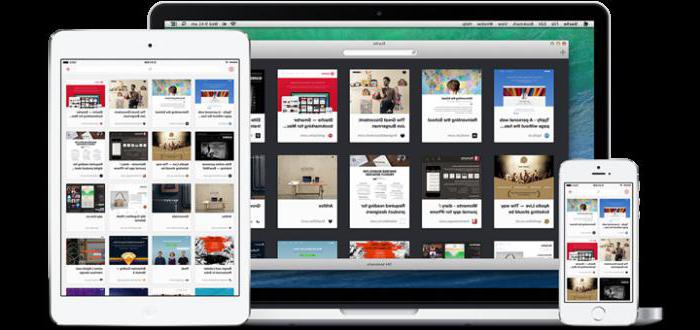
Per navigare nel browser, imparare a salvare in modo rapido e semplice le pagine necessarie per l'utente aiuterà le istruzioni dettagliate elaborate per ciascun browser separatamente, inclusi i metodi per correggere i segnalibri nel browser e i consigli per ciascuno di essi.
Come aggiungere segnalibri di Google ai tuoi siti preferiti su Google
Nelle versioni più recenti di Google Chrome, non esiste alcuna funzionalità come "Segnalibri visivi Pin". Pertanto, molti utenti non sanno come aggiungere segnalibri visivi in Google.
Quando si apre nuova scheda Viene visualizzata una finestra di accesso rapido sullo schermo monitor, in cui sono presenti otto riquadri con le immagini dei siti visitati di frequente. Questo pannello è dinamico e in continua evoluzione mentre visiti varie pagine. I siti visualizzati in riquadri non possono essere bloccati o spostati nel modo standard. Puoi solo cancellare. Tuttavia, il browser ha la possibilità di creare un pannello con segnalibri visivi usando estensioni.
Installa le estensioni
Se non sai come aggiungere segnalibri ai segnalibri visivi, segui attentamente le istruzioni passo-passo che ti offriranno alcuni modi interessanti.
Prima di tutto, devi andare al negozio Google Chrome. Questo può essere fatto in diversi modi:
- Vai al menu "Impostazioni", quindi "Strumenti avanzati" e "Estensioni". Alla fine della pagina clicca sul link "Altre estensioni". Quindi, verrai indirizzato all'extension di Google Chrome, in cui, tra l'altro, solo un numero enorme di estensioni, applicazioni e vari temi, non solo di Google, ma anche di sviluppatori di terze parti.
- Puoi aprire una nuova scheda in barra degli indirizzi scrivi una query "Google Chrome Store". Nei risultati del problema vai al primo link.
Lo store Google Chrome è molto grande, contiene migliaia di vari temi, gadget, estensioni del browser, quindi è consigliabile utilizzare la funzione di ricerca per facilitare il processo. Nel blocco a destra della pagina c'è una riga di ricerca in cui è necessario inserire una query di ricerca per l'applicazione "Segnalibri visivi", quindi premere il tasto Invio. 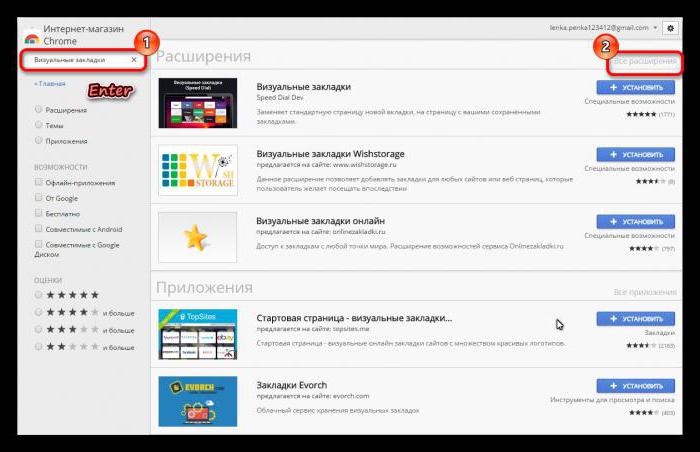
Nell'elenco su richiesta "Come aggiungere segnalibri ai segnalibri visivi" appariranno molti suggerimenti diversi per lavorare con i segnalibri visivi. Uno dei più interessanti è l'estensione Speed Dial gratuita.
Espansione selezione rapida - funzione di chiamata rapida
Quando fai clic sul nome dell'estensione, la pagina di installazione si apre con brevi informazioni e un link al sito web dello sviluppatore. È consigliabile visitare il sito ufficiale per studiare in dettaglio l'espansione, il set di funzionalità e le caratteristiche. Anche online puoi trovare forum e discussioni su questa estensione, in cui gli utenti condividono le loro impressioni. 
Quindi:
- Fai clic su "Installa" e attendi il controllo di compatibilità del software.
- Dopo l'installazione nella finestra delle impostazioni, seleziona lo stile dei segnalibri visivi: Stile 3D o Normale.
Segnalibri visivi a proprio piacimento
Prima di aggiungere segnalibri visivi a Chrome, vai al menu delle impostazioni e regola la chiamata rapida a tuo piacimento.
- Qui puoi importare / esportare i segnalibri (per questo è necessario creare un file con i segnalibri).
- Personalizza l'aspetto, lo sfondo, il carattere.
- Crea gruppi.
- Sincronizza i tuoi segnalibri con altri browser.
- Crea e imposta una password per accedere ai segnalibri visivi.
- Abilita i widget e regola la loro opacità e lo sfondo.
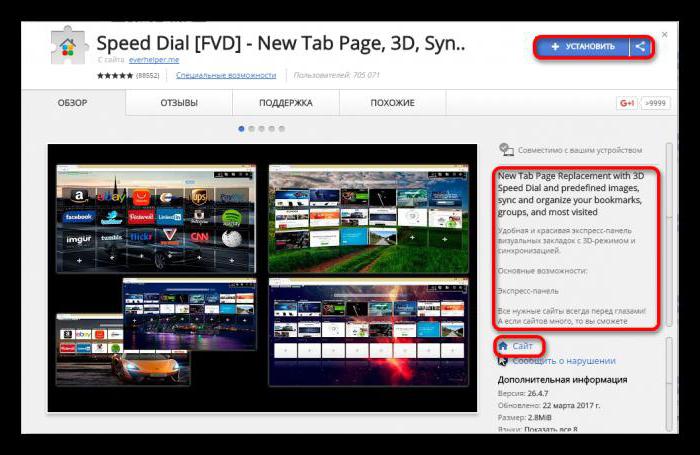
Questa è solo una piccola parte delle impostazioni offerte da questa estensione.
Impostazioni della barra degli strumenti di accesso rapido in Mozilla Firefox
Il browser Mozilla Firefox ha una struttura molto flessibile di impostazioni e varie modifiche a causa delle estensioni più diverse. Una di queste estensioni sono i componenti aggiuntivi "Segnalibri visivi". 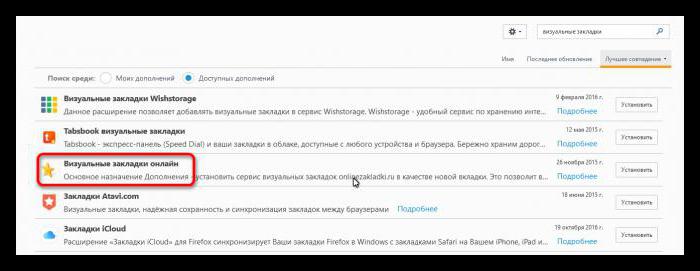
Come aggiungere un segnalibro visuale in "Mozilla"? Puoi installare uno dei componenti aggiuntivi del browser facendo clic sul pulsante del menu nell'angolo in alto a destra e selezionando la voce "Componenti aggiuntivi". Nella barra di ricerca scriviamo: "Segnalibri visivi" e premere il tasto Invio. Dall'elenco, scegli l'estensione preferita per i segnalibri visivi nel browser. Quando fai clic sul pulsante "Dettagli", puoi trovare ulteriori informazioni sull'estensione di interesse.
Segnalibri visivi online
Sapendo come aggiungere un segnalibro visivo in Chrome, la stessa operazione può essere eseguita nell'applicazione browser Mozilla Firefox denominata "Segnalibri visivi online".
- Fare clic sul pulsante "Installa". Ora si aprirà il pannello di segnalibri visivi, che può essere fissato a 40 pezzi. Le schede possono essere fissate, sbloccate, scambiate con un semplice trascinamento.
- Puoi cambiare il tema del design a tuo piacimento: scegli un'immagine o uno sfondo da quelli offerti nella configurazione di base, carica un nuovo sfondo o usa la tua immagine nella sezione "Impostazioni / sfondo individuale".
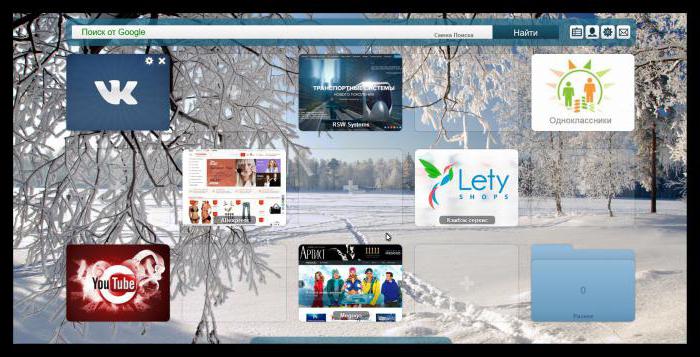
- Dopo aver installato i segnalibri visivi aggiuntivi, dovresti appuntare un sito specifico nei segnalibri visivi. Puoi farlo cliccando su una tessera vuota con un "segno più" e nel campo "Indirizzo" devi inserire l'indirizzo del sito o della pagina. La descrizione è facoltativa, ma per una guida più pratica, puoi scrivere qualsiasi nome a cui sei abituato.
Yandex Browser: funzioni browser integrate
Passiamo ora a come aggiungere un segnalibro visivo in Yandex. Per impostazione predefinita, Tablo si apre sul browser Yandex con siti visitati di frequente. Hanno lo stesso aspetto degli altri browser, ad esempio una barra degli strumenti di accesso rapido. Ma al contrario, ad esempio, da Google Chrome, qui puoi appuntare pagine e siti come segnalibri visivi. Il numero massimo di schede può raggiungere 20.
Allo stesso modo, le schede possono essere trascinate e scambiate, fissate sul tabellone cliccando sul "lucchetto" (l'icona "lucchetto chiuso" indica che il sito è stato riparato). Se fai clic su "Impostazioni ingranaggio" nell'angolo in alto a destra di ogni scheda, puoi cambiarlo in qualsiasi altro: basta inserire l'indirizzo appropriato del sito nella riga e fornire anche una descrizione per esso.
Cliccando sul nuovo segnalibro aggiunto, verrai reindirizzato automaticamente al sito salvato.
Componenti aggiuntivi per i segnalibri visivi nel browser Yandex
Yandex Browser supporta l'installazione di estensioni per segnalibri visivi, che possono essere trovati e installati dalla directory di estensione per Yandex Browser.
Andiamo al "Menu", nella finestra che si apre - "Componenti aggiuntivi", scorri fino al link "Catalogo componenti aggiuntivi per Yandex Browser" per ottenere maggiori informazioni sulle estensioni.
Nel catalogo stiamo cercando un'aggiunta adatta o usiamo la ricerca in cui scriveremo "Segnalibri visivi". La ricerca ti fornirà un elenco piuttosto impressionante di applicazioni e supplementi pertinenti. Quale scegliere dipende da te. Cliccando sull'estensione, puoi leggere una descrizione di come aggiungere segnalibri ai segnalibri visivi, nonché le recensioni degli utenti alla fine della descrizione.
Estensione per appuntare e lavorare con i segnalibri visivi Motix
Utilizzando l'esempio dell'estensione Motix.ru, installeremo questa applicazione web.
- Premiamo sul pulsante verde "Aggiungi a Yandex Browser".
- Conferma la tua scelta: fai clic sul pulsante "Installa estensione".
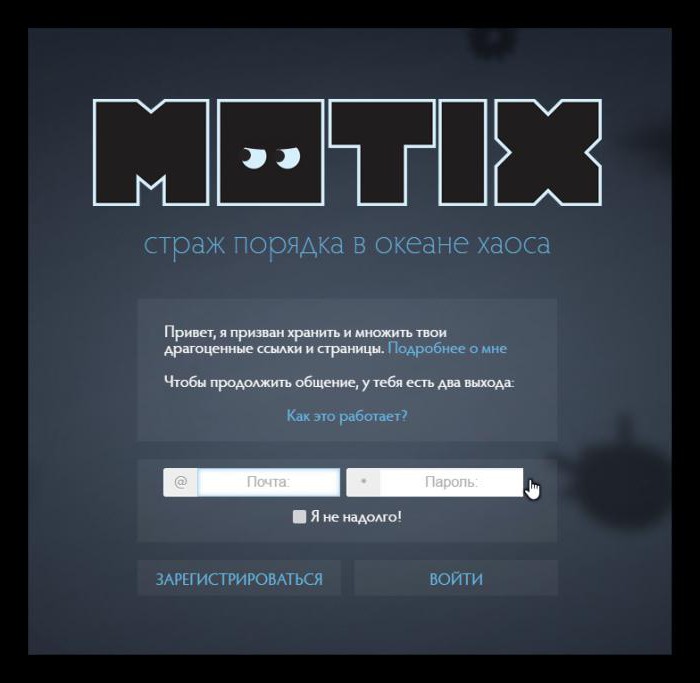
Per lavorare con una mini-applicazione, prima di aggiungere segnalibri a segnalibri visivi, è necessario accedere.